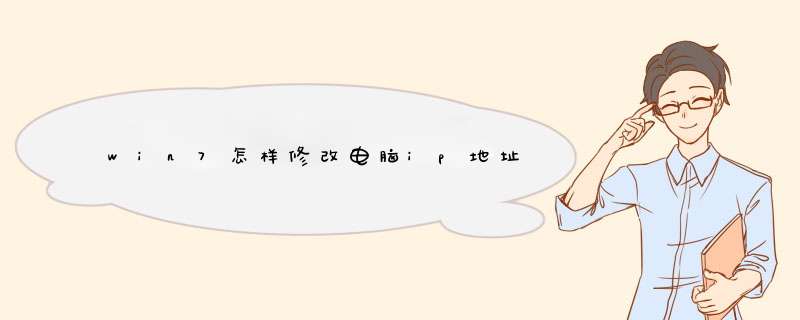
windows7修改ip地址方法
1.首先打开控制面板点击网络和internet。
2.然后点击网络和共享中心。
3.选择左侧的更改适配器设置。
4.击需要更改IP地址的网络连接,选择属性。
5.择internet协议版本4后点击属性按钮,如图所示的选项,输入需要的IP地址和DNS即可。
以上为windows7修改ip地址方法,感谢持续关注本站!
打开电脑控制面板——网络和 Internet——网络连接——右键点击本地连接——属性——Internet 协议版本 4(TCP/IPv4)——属性——使用下面的 IP 地址——输入IP地址和子网掩码——确定——确定。有时候由于工作或网络故障、IP冲突等原因会在win7系统修改IP、网关和DNS地址,很多电脑新手不知道win7系统怎么修改IP、网关和DNS地址,其实修改IP、网关和DNS地址的方法很简单,只要参考下文小编讲解的教程 *** 作,这一切都会修改成功了,有需要的用户还在犹豫什么呢?赶快动手设置吧。1、鼠标右键点击桌面右下角的网络图标;
2、选择“打开网络和共享中心”(网络和共享中心也可以在控制面板中打开);
3、点击左边的“更改适配器设置”;
4、鼠标右键点击自己连接的网络;
5、然后点击“属性”;
6、双击tcp/ipv4;
7、然后就可以手动改动IP、子网掩码、电网关、dns信息了,可以手动设置,或者自动获取。
上述内容就是win7系统修改IP、网关和DNS地址的方法,是不是很简单,大家可以根据个人需求设置成自动获取或手动获取。
欢迎分享,转载请注明来源:内存溢出

 微信扫一扫
微信扫一扫
 支付宝扫一扫
支付宝扫一扫
评论列表(0条)